excel两列数据对比找不同,然后标红的方法
发布时间:2021年03月08日 12:18
智能化为主的办公时代,表格的应用在工作中越来越频繁,excel不单单只作为数据展示和计算的软件工具,它还可以处理更多的文字类数据,而且展示出的结果更明了更容易理解。今天我带着大家一起来学习excel两列数据对比找不同,然后标红的方法。进行颜色标注可以让数据更直观。
1、现在想要快速对比各商品库存数和盘点数是否一致,如果不一致使用红色进行填充标记。
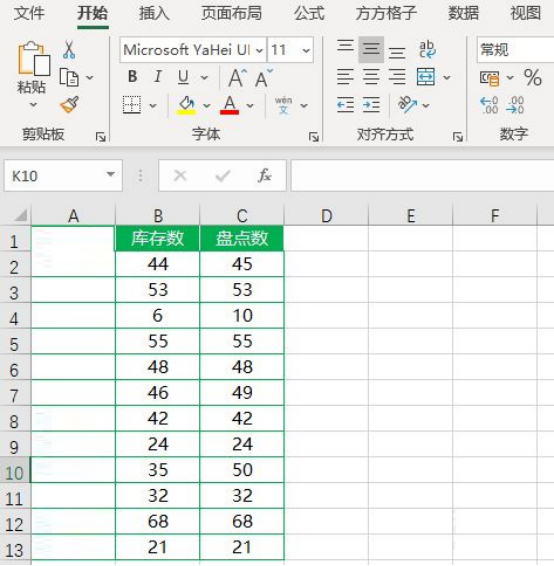
2、选中B2:C13单元格区域。
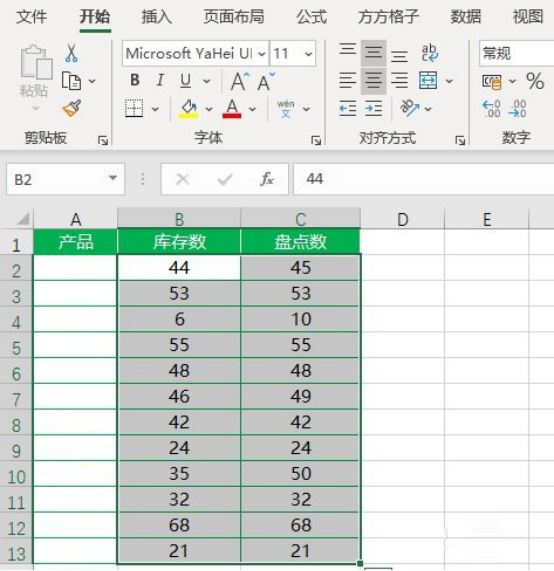
3、点击下图选项(Excel工具箱)。
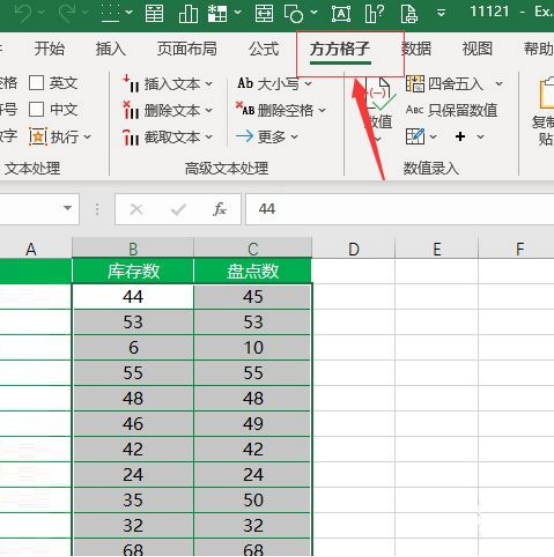
4、点击【随机重复】

5、选择【单区域内对比】
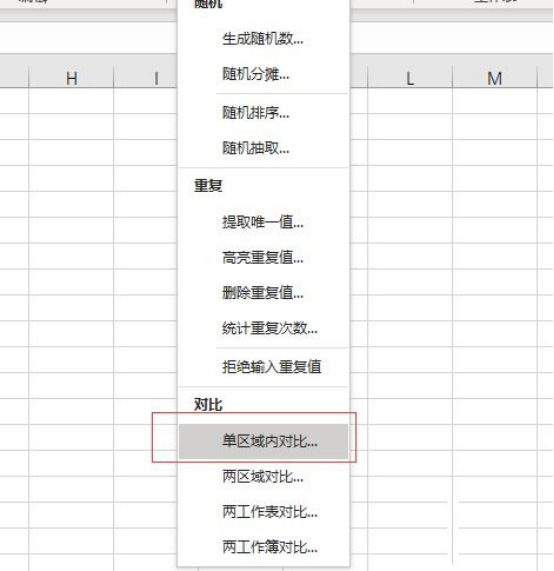
6、勾选【行内对比】,然后点击【标记背景色】后面的颜色进行设置标记颜色。
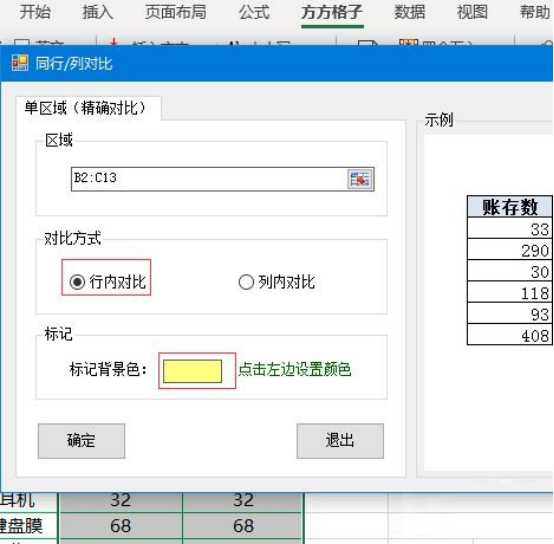
7、点击红色,然后点击【确定】。
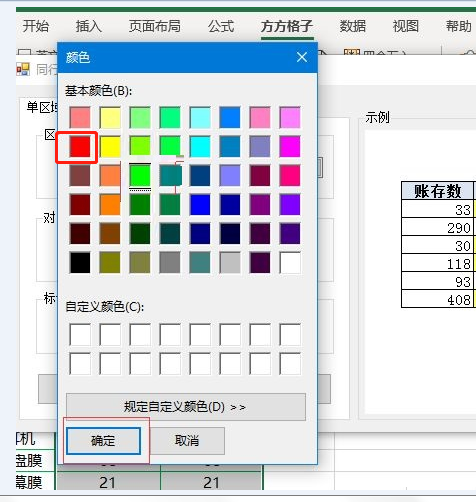
8、最后点击【确定】即可完成。
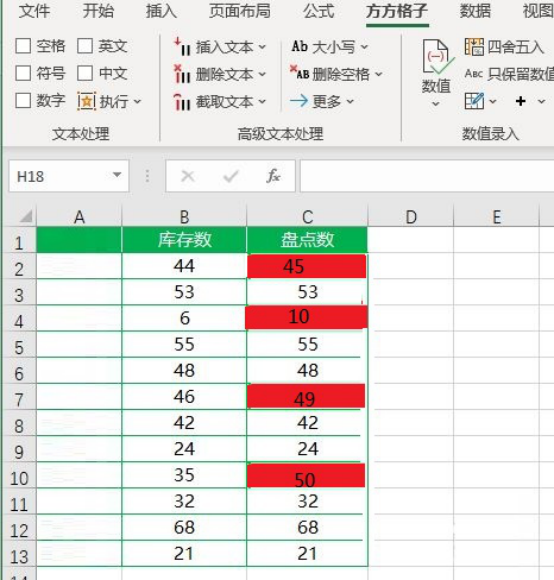
以上就是excel两列数据对比找不同,然后标红的方法。如果我们在工作中遇到了找不同的数据,这样标红更容易让阅读者一目了然,省去了很多解读报告的时间。excel软件很多的功能还需要在操作中去挖掘。
本篇文章使用以下硬件型号:联想小新Air15;系统版本:win10;软件版本:wps 2019。




